Modification groupée de vos alertes dans le module Recherches enregistrées
Avantis vous permet d'éditer en masse (éditer plusieurs recherches en même temps) vos alertes dans le module Recherches sauvegardées. Voir ci-dessous pour plus de détails.
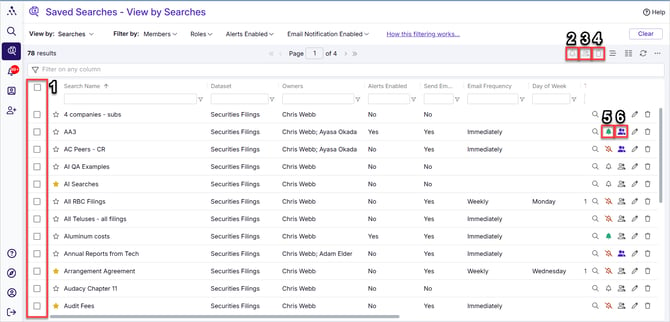
- Sélectionnez les recherches pour modifier en bloc les alertes sur
- Mes paramètres d'alerte - modification en bloc - modifiez simultanément les paramètres d'alerte de toutes les recherches sélectionnées
- Paramètres de partage - modification en bloc - modifiez simultanément les paramètres de partage de toutes les recherches sélectionnées
- Supprimer - modification en bloc - supprimez simultanément toutes les recherches sélectionnées
- Mes paramètres d'alerte - paramètres d'alerte pour cette alerte individuelle
- Paramètres de partage - paramètres de partage pour cette recherche/alerte individuelle
Vidéo : Modification groupée de vos propres alertes
Modification groupée de vos propres alertes
Pour modifier en bloc les alertes correspondant aux recherches sélectionnées :
- Sélectionnez les recherches : cochez les cases situées à côté des recherches que vous souhaitez modifier dans la colonne de gauche.
- Mes paramètres d'alerte - Modification groupée : une fois les recherches sélectionnées, cliquez sur le bouton « Modification groupée des alertes ».
La boîte de dialogue Mes paramètres d'alerte - Modification groupée s'affiche. Voici une explication simplifiée de son fonctionnement :
Valeurs multiples
- Une valeur marquée comme multiple signifie que le paramètre est incohérent entre les recherches sélectionnées. Cela peut se produire de différentes manières :
- Certaines recherches ont le paramètre activé, tandis que d'autres l'ont désactivé (cela s'applique aux cases à cocher, aux boutons bascules, aux menus déroulants facultatifs et aux champs de texte qui peuvent être laissés vides).
- Certaines recherches ont des valeurs différentes sélectionnées pour le même champ (par exemple, les menus déroulants ou les champs de texte).
-
Remplacer les valeurs
- Si vous modifiez un paramètre marqué comme multiple (tel qu'une case à cocher, un bouton bascule, un menu déroulant ou un champ de texte), toutes les valeurs individuelles des recherches sélectionnées seront remplacées par la nouvelle valeur lorsque vous cliquerez sur Enregistrer.
Conserver les valeurs
- Si vous souhaitez conserver des valeurs différentes pour les champs de vos recherches, laissez ces paramètres marqués comme multiple. Cela permettra de conserver les paramètres individuels de chaque recherche.
Enregistrer et annuler les modifications
- Enregistrer : cliquez sur Enregistrer pour appliquer vos modifications de manière permanente.
- Annuler : si vous ne cliquez pas sur Enregistrer, vous pouvez cliquer sur Annuler pour rejeter toutes les modifications et éviter d'effectuer des modifications permanentes.
Effacer vs Annuler
- Effacer : cette option supprime toutes les sélections en une seule fois. Si vous cliquez accidentellement sur Effacer, cliquez sur Annuler pour rejeter les modifications.
- Annuler : ferme la boîte de dialogue sans enregistrer les paramètres sélectionnés.
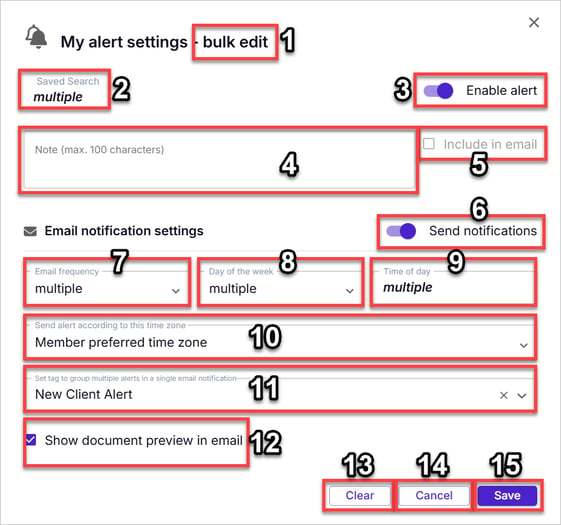
Mes paramètres d'alerte (et non simplement « Paramètres d'alerte ») - Boîte de dialogue Modification groupée - Instructions détaillées
Remarque sur « multiple »
- Le mot « multiple » peut apparaître à côté de n'importe lequel des champs décrits ci-dessous.
- S'il n'apparaît pas, cela signifie que toutes les recherches sélectionnées ont les mêmes paramètres dans ce champ, même si ce paramètre est vide dans toutes les recherches.
- Pour savoir ce que signifie le mot « multiple » à côté de chacun de ces champs, voir ci-dessous.
- Paramètres de mes alertes - Modification groupée En-tête
- Indique que vous modifiez en bloc les alertes pour vous-même (et non celles d'autres utilisateurs, qui seraient définies dans les paramètres de partage).
- Si l'en-tête indique « Paramètres de mes alertes - Modification groupée », vous modifiez vos propres alertes.
- Si elle indique simplement « Paramètres des alertes - Modification groupée », vous modifiez les alertes de plusieurs membres (autres que vous-même).
- Indique que vous modifiez en bloc les alertes pour vous-même (et non celles d'autres utilisateurs, qui seraient définies dans les paramètres de partage).
- Recherche enregistrée - multiple
- Indique que les paramètres de plusieurs recherches sont modifiés simultanément.
- Si un nom de recherche spécifique apparaît à la place, vous modifiez une seule recherche.
- Activer l'alerte
- Si « plusieurs » apparaît ici, cela signifie que certaines recherches sélectionnées peuvent avoir des alertes activées, tandis que d'autres peuvent ne pas en avoir.
- Vous pouvez remplacer les paramètres individuels en activant ou désactivant toutes les alertes simultanément.
- Si vous laissez ce paramètre sur « plusieurs », les paramètres actuels de chaque recherche sélectionnée sont conservés.
- Remarque
- Si « multiple » apparaît ici, cela signifie que certaines recherches sélectionnées peuvent comporter des notes, tandis que d'autres n'en comportent pas.
- Les notes peuvent également différer d'une recherche à l'autre.
- Vous pouvez remplacer les paramètres individuels et définir une note cohérente pour toutes les recherches sélectionnées.
- Si vous laissez cette option sur « multiple », les paramètres de note existants pour chaque recherche sont conservés.
- Inclure dans l'e-mail
- Si « multiple » apparaît ici, cela signifie que certaines recherches sont configurées pour inclure des notes dans les alertes par e-mail, tandis que d'autres ne le sont pas.
- Vous pouvez remplacer les paramètres existants en cochant la case pour inclure les notes dans tous les e-mails ou en la laissant décochée afin qu'aucune note ne soit incluse dans les e-mails.
- Si vous laissez cette option sur « multiple », les paramètres actuels sont conservés pour chaque recherche.
- Envoyer des notifications
- Si « multiple » s'affiche ici, cela signifie que certaines alertes envoient des notifications par e-mail, tandis que d'autres collectent uniquement les résultats dans l'onglet Alertes, mais n'envoient pas de notifications par e-mail.
- Vous pouvez remplacer les paramètres existants en activant ou en désactivant les notifications pour toutes les recherches sélectionnées.
- Si vous laissez cette option sur « multiple », les paramètres actuels sont conservés pour chaque recherche.
- Fréquence des e-mails - multiple
- Les recherches sélectionnées ont des paramètres de fréquence d'e-mails différents (par exemple, immédiat, quotidien, hebdomadaire).
- Vous pouvez remplacer les paramètres existants en sélectionnant une seule fréquence pour toutes les alertes.
- Si vous laissez cette option sur « multiple », les paramètres actuels sont conservés pour chaque recherche.
- Jour de la semaine - plusieurs
- Les recherches sélectionnées sont configurées pour envoyer des notifications à des jours différents.
- Vous pouvez remplacer les paramètres existants en choisissant un jour unique pour toutes les alertes.
- Si vous laissez ce paramètre sur « plusieurs », les paramètres actuels sont conservés pour chaque recherche.
- Heure de la journée - plusieurs
- Les recherches sélectionnées ont des heures de notification différentes.
- Vous pouvez remplacer les paramètres existants en sélectionnant une heure unique pour toutes les alertes.
- Si vous laissez ce paramètre sur « plusieurs », les paramètres actuels sont conservés pour chaque recherche.
- Envoyer l'alerte en fonction de ce fuseau horaire
- Si « plusieurs » est indiqué ici, cela signifie que certaines recherches sélectionnées ont des paramètres de fuseau horaire différents des autres.
- Vous pouvez remplacer les paramètres existants en sélectionnant un seul fuseau horaire pour toutes les alertes.
- Si vous laissez ce paramètre sur « plusieurs », les paramètres actuels sont conservés pour chaque recherche.
- Définir une balise pour regrouper plusieurs alertes dans une seule notification par e-mail
- Si « plusieurs » est indiqué ici, cela signifie que certaines recherches sélectionnées ont des balises différentes des autres.
- Vous pouvez remplacer les paramètres existants en appliquant une balise cohérente à toutes les recherches.
- Si vous laissez cette option sur « multiple », les paramètres actuels sont conservés pour chaque recherche.
- Afficher l'aperçu du document dans l'e-mail
- Si « multiple » s'affiche ici, cela signifie que certaines recherches sélectionnées ont des balises différentes des autres.
- Vous pouvez remplacer cette option en activant l'aperçu des documents pour toutes les alertes ou en le désactivant pour toutes les alertes.
- Si vous laissez cette option sur « multiple », les paramètres actuels sont conservés pour chaque recherche.
- Effacer
- Réinitialise tous les paramètres de la page à leur valeur par défaut (supprime tous les paramètres comme lors d'une réinitialisation d'usine).
- Devient permanent lorsque vous cliquez sur Enregistrer.
- Si vous avez cliqué sur Effacer par erreur, utilisez Annuler pour rejeter les modifications indésirables.
- Annuler
- Rejette toutes les modifications apportées au cours de cette session et laisse tous les paramètres tels qu'ils étaient avant l'ouverture de cette boîte de dialogue.
- Cliquez sur cette option si vous ne souhaitez pas que vos sélections soient enregistrées (si vous avez fait une erreur ou si vous avez un doute sur quelque chose que vous avez fait).
- Enregistrer
- Enregistre toutes les modifications de manière permanente.
- Si vous ne souhaitez pas que les modifications soient permanentes, cliquez sur Annuler au lieu de Enregistrer.